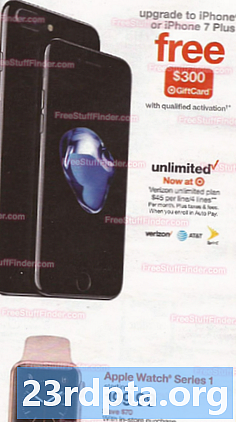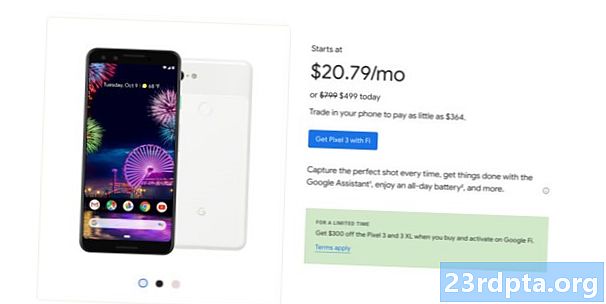Зміст

2. Виберіть Телефон категорія.

3. Клацніть на Додайте телефон кнопка під Зв’язані телефони.

4. Виберіть Android і натисніть Почати.

5. Клацніть на Продовжуйте кнопку, щоб надіслати посилання на додаток до телефону.

6. Введіть свій номер телефону і натисніть Надіслати у наступному вікні.
7. Виберіть посилання надається в тексті, надісланому на ваш телефон Android.
8. Встановити додаток Your Phone Companion від Google Play.
9. Після встановлення програми, увійти на ваш обліковий запис Microsoft і дозволити програми.
10. Дозволити підключення та натисніть Зроблено.

11. Завантажте та встановіть Ваш телефон із магазину Microsoft, якщо він ще не встановлений.

12. Клацніть Старт і знайдіть Твій телефон додаток у меню "Пуск".

Якщо два пристрої пов'язані, ваш пристрій Android з’являється у верхньому лівому куті із наведеними нижче фотографіями та категоріями. Окрім того, вона вказана під Телефон у додатку Налаштування Windows 10.

На відміну від описаної нижче версії Google, ви побачите, що тексти відображаються як сповіщення Windows 10. Навіть більше, ви можете відповісти в повідомленні, не відкриваючи додаток "Телефон". Але це лише швидка відповідь на текст. Щоб відповісти за допомогою емоджи, GIF або зображення, збереженого на вашому ПК, потрібно використовувати додаток "Телефон".
Виконуючи цей спосіб з'єднання з додатком «Ваш телефон», ви також покажете інші сповіщення з вашого телефону, як-от електронні листи, телефонні дзвінки та навіть окремі натискання сповіщень додатків. Однак, окрім тексту s, ви поки не можете використовувати швидку відповідь на жодне з цих повідомлень.
Як текст з Google s
Це метод на основі браузера. Ви по суті пов'язуєте додаток Google для Android з веб-службою. Просто відкрийте будь-який браузер, перейдіть на сторінку та надсилайте тексти.
1. Встановити додаток s від Google Play, якщо його ще немає у вашому телефоні.
2. Виберіть Так якщо буде запропоновано зробити ваш клієнт SMS за замовчуванням.
3. Торкніться значка три крапка кнопка Більше у верхньому правому куті.
4. Виберіть s для веб у спадному меню.
5. Торкніться синього Кнопка сканування QR-коду.
6. У Windows 10 відкрийте браузер і введіть s.android.com в адресному полі.
7. Увімкнути (зробити синім) Запам’ятайте цей комп’ютер а потім користуйтеся телефоном Android для сканувати QR-код.
8. Ви зараз підключені. Надіслати, натиснувши синій Кнопка запуску чату у вікні браузера.
9. Виберіть контакту або введіть ім’я, номер телефону чи електронну адресу в До поле.
10. Тип свій.
11. Клацніть на синій Кнопка SMS надіслати.
За допомогою цього методу ви можете надсилати емоджи, наклейки та GIF. Ви також можете надсилати зображення, збережені на вашому ПК з Windows 10. Все, що ви надсилаєте та отримуєте через веб-клієнт, з’являється в додатку Google для Android. Вам потрібно буде включити сповіщення браузера, щоб отримувати вхідні текстові сповіщення.
Це описує наш посібник про те, як надсилати текст із Windows 10 за допомогою телефону Android. Для інших порад та підказок Windows 10 ознайомтеся з цими посібниками:
- Як ввести текст у Windows 10
- Як передавати Xbox One в Windows 10
- Як користуватися сповіщеннями в Windows 10